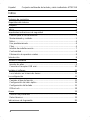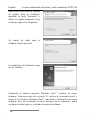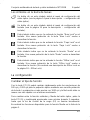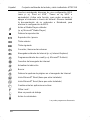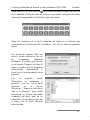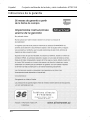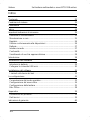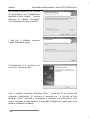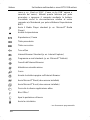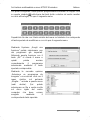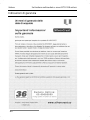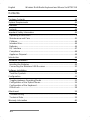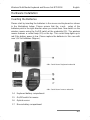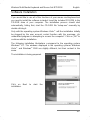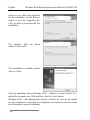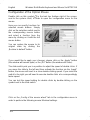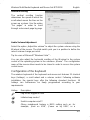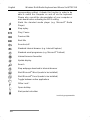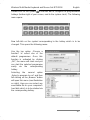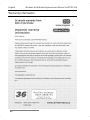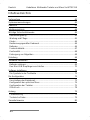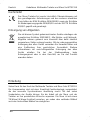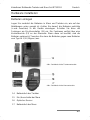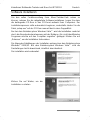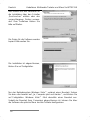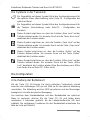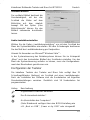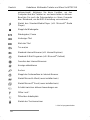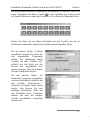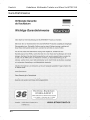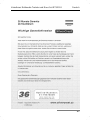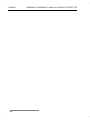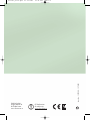Silvercrest MTS 2118 Manual de usuario
- Categoría
- Teclados
- Tipo
- Manual de usuario
Este manual también es adecuado para
La página se está cargando ...

Conjunto multimedia de teclado y ratón inalámbrico MTS2118 Español
1
Conjunto multimedia de teclado y ratón inalámbrico
MTS 2118
Volumen de suministro
1 Teclado inalámbrico
2 Ratón óptico inalámbrico
3 Receptor USB mini
4 2 unid. de pilas tipo AAA, 1,5V (micro) para el teclado
por radiofrecuencia (no representadas)
5 2 unid. de pilas tipo AA, 1,5V (Mignon) para el ratón por
radiofrecuencia (no representadas)
6 CD-Rom con software (no representado)
7 Instrucciones de servicio (no representadas)
Requisitos del sistema
- Intel
®
Pentium
®
III / AMD Athlon™ o superior
- 1 puerto USB libre
- Microsoft
®
Windows
®
2000 Professional, Windows
®
XP o Windows
®
Vista™
- Disquetera de CD-Rom o DVD para la instalación del software

Español Conjunto multimedia de teclado y ratón inalámbrico MTS2118
2
Sinóptico
1 Rueda scroll
2 Teclas especiales (hotkeys)
3 Regulador del volumen
4 Receptor USB mini

Conjunto multimedia de teclado y ratón inalámbrico MTS2118 Español
3
5 Tecla izquierda del ratón
6 Zoom – (estándar)
Play / Pause (función Media)
7 Zoom + (estándar)
Iniciar Media Player (función Media)
8 Cambio 500/1000 cpi (presionar brevemente)
Cambio función estándar / Media (mantener 3 segundos presionado)
9 Atrás (estándar)
Título anterior (función Media)
10 Adelante (estándar)
Título siguiente (función Media)
11 Tecla derecha del ratón
12 Tilt-Wheel (rueda scroll de 4 vías)
13 Luz de control para el estado de carga de la batería

Español Conjunto multimedia de teclado y ratón inalámbrico MTS2118
4
Índice
Volumen de suministro 1
Requisitos del sistema 1
Sinóptico 2
Índice 4
Importantes indicaciones de seguridad 5
Entorno para el funcionamiento.................................................................... 5
Mantenimiento y cuidado.............................................................................. 5
Niños............................................................................................................. 6
Uso predeterminado..................................................................................... 6
Pilas.............................................................................................................. 6
Interfaz de radiofrecuencia........................................................................... 7
Conformidad ................................................................................................. 8
Eliminación de aparatos usados................................................................... 8
Introducción 8
Instalar el hardware 9
Insertar las pilas............................................................................................ 9
Conectar el receptor USB mini................................................................... 10
Instalar el software 11
Los símbolos en la barra de tareas............................................................ 13
La configuración 13
Cambiar el tipo de función.......................................................................... 13
Configuración del ratón óptico.................................................................... 14
Configuración del teclado........................................................................... 15
Office Lock.................................................................................................. 18
Anexo 19
Solución de problemas............................................................................... 19
Datos técnicos ............................................................................................ 19
Indicaciones de la garantía 20

Conjunto multimedia de teclado y ratón inalámbrico MTS2118 Español
5
Importantes indicaciones de seguridad
Antes del primer uso del conjunto, lea detenidamente las siguientes
instrucciones y observe todas las advertencias, aún estando familiarizado
con el uso de aparatos electrónicos. Guarde este manual cuidadosamente
como referencia futura. Si vende o entrega el conjunto, también deberá
entregar obligatoriamente estas instrucciones.
Entorno para el funcionamiento
Coloque el conjunto sobre una superficie firme y lisa y no apoye ningún
objeto en él. El conjunto no está diseñado para el funcionamiento en recintos
con elevadas temperaturas o humedad del aire (p. ej. baños), o con una
existencia excesiva de polvo. Temperatura y humedad de servicio: 5 °C a 45
°C, máx. 90% de humedad rel.
Procure que:
- no haya fuentes directas de calor (p. ej. calefacciones) que puedan
afectar al conjunto;
- no incida la luz directa del sol ni ninguna luz artificial sobre el conjunto;
- se evite el contacto con agua pulverizada o de goteo, así como con
líquidos agresivos. No utilice el conjunto cerca del agua. Sobre todo,
nunca sumerja el conjunto (ni coloque objetos llenos de líquido, como
p. ej. floreros o bebidas sobre o al lado del conjunto);
- el conjunto no se encuentre inmediatamente cerca de campos
magnéticos (p. ej. altavoces);
- no haya focos de incendio (p. ej. velas encendidas) sobre o al lado del
conjunto;
- no puedan penetrar partículas extrañas;
- el conjunto no se exponga a grandes oscilaciones de temperatura;
- el conjunto no esté expuesto a excesivas sacudidas ni vibraciones;
Mantenimiento y cuidado
Es necesario efectuar trabajos de mantenimiento cuando el conjunto haya
sufrido daños, o cuando hayan penetrado líquidos u objetos en el interior de
la carcasa, o cuando el conjunto haya estado expuesto a la lluvia o
humedad, o cuando no funcione correctamente o se haya caído. Si
detectara la formación de humo, ruidos u olores extraños, desconecte el
conjunto inmediatamente. En estos casos no se podrá seguir utilizando el
conjunto antes de que haber sido revisado por un técnico. Todas las

Español Conjunto multimedia de teclado y ratón inalámbrico MTS2118
6
reparaciones deben ser efectuadas únicamente por personal técnico
cualificado. Nunca abra la carcasa del conjunto, ni de los accesorios. Limpie
el conjunto únicamente con un paño limpio y seco, nunca con líquidos
agresivos.
Niños
Los aparatos eléctricos no deben estar al alcance de los niños. Nunca deje
que los niños utilicen los aparatos eléctricos sin supervisión. Los niños no
saben evaluar correctamente los posibles riesgos. Las pilas y piezas
pequeñas (p. ej. el receptor USB mini) pueden ser un peligro mortal en caso
de ingestión. Guarde las pilas y el receptor USB mini fuera del alcance de
niños pequeños. En caso de haber ingerido una pila, acuda inmediatamente
a un médico. También deberá mantener fuera del alcance de los niños las
bolsas de envase. Existe riesgo de asfixia.
Uso predeterminado
Este conjunto de teclado y ratón, compuesto por teclado, ratón y receptor
por radiofrecuencia, son aparatos de la tecnología de la información. El
conjunto no debe utilizarse en el exterior de recintos cerrados ni en regiones
con clima tropical. Únicamente se podrán utilizar aparatos externos que
correspondan en su técnica de seguridad, tolerancia electromagnética y
calidad de apantallamiento al presente conjunto. Este conjunto cumple todas
las normas y directivas relevantes en relación con la conformidad de la CE.
En caso de una modificación del conjunto no acordada con el fabricante, el
cumplimiento de esta norma ya no está garantizado. Utilice únicamente los
accesorios indicados por el fabricante.
Si no utiliza el conjunto dentro de la República Federal Alemana, deberá
observar las normas y leyes del país de aplicación.
Pilas
Introduzca las pilas siempre con la correcta polarización, no intente
recargarlas ni las tire al fuego bajo ningún concepto. No utilice al mismo
tiempo distintas pilas (usadas y nuevas, alcalinas y de carbón, etc.). Extraiga
las pilas si no va a utiliza el conjunto durante un período prolongado. En
caso de un uso incorrecto existe riesgo de explosión y fuga.

Conjunto multimedia de teclado y ratón inalámbrico MTS2118 Español
7
Piense en la protección del medio ambiente. Las pilas usadas no
corresponden a la basura doméstica. Deberá entregarlas en un centro de
recogida para pilas usadas.
Interfaz de radiofrecuencia
Desconecte el conjunto estando en un avión, conduciendo o encontrándose
en un hospital, en un quirófano o cerca de un sistema electrónico de uso
medico. Las ondas de radio transmitidas pueden afectar al funcionamiento
de aparatos sensibles.
Mantenga el conjunto como mínimo a una distancia de 20 cm de un
marcapasos, ya que lo contrario podría afectar al correcto funcionamiento
del marcapasos por las ondas de radio.
Las ondas de radio transmitidas pueden provocar ruidos molestos en
audífonos.
No coloque el conjunto con la componente de radiofrecuencia conectada
cerca de gases inflamables ni en un entorno con riesgo de explosión (p. ej.
instalación de pintura), ya que las ondas de radio transmitidas podrían
provocar una explosión o un incendio.
El alcance de las ondas de radio depende de las condiciones ambientales y
del entorno.
En la transmisión de datos a través de una conexión inalámbrica, también es
posible que terceras partes no autorizadas reciban los datos. TARGA GmbH
no es responsable de averías de radio o televisión provocadas por
modificaciones no autorizadas en este conjunto. TARGA no asume tampoco
ninguna responsabilidad por la sustitución o el intercambio de cables de
conexión y aparatos que no hayan sido indicados por TARGA GmbH. El
usuario es el único responsable de solucionar las averías provocadas por
esta modificación no autorizada, así como de la sustitución o el intercambio
de los aparatos.

Español Conjunto multimedia de teclado y ratón inalámbrico MTS2118
8
Conformidad
Este conjunto de ratón - teclado ha sido revisado y aprobado
respecto al cumplimiento de los requisitos básicos y otras normas
relevantes de la Directriz de Tolerancia Electromagnética
2004/108/CE, la Directriz de Aparatos de Baja Tensión
2006/95/EEC y la Directriz R&TTE 99/5/CE.
Eliminación de aparatos usados
Los aparatos identificados con este símbolo están sometidos a la
Directriz Europea 2002/96/EC. Todos los aparatos eléctricos y
electrónicos usados deben eliminarse separados de la basura
doméstica, a través de centros oficiales previstos para estos
fines. Con la correcta eliminación del aparato usado evitará daños
al medio ambiente y un riesgo para su salud personal. Podrá
obtener más información sobre la correcta eliminación del aparato
usado en el ayuntamiento, el departamento para la eliminación de
residuos o en la tienda en la que haya adquirido el producto.
Introducción
Muchas gracias por haber adquirido el conjunto multimedia de teclado y
ratón MTS2118.
Los componentes están equipados con una tecnología de radiofrecuencia
SmartLink, con la cual no es necesaria la sincronización manual. Gracias a
las muchas teclas especiales del conjunto, podrá adaptar a sus necesidades
personales el trabajo con el ratón y teclado. El ratón está provisto de una
Tilt-wheel (rueda scroll de 4 vías), para permitir, aparte del recorrido vertical
de la pantalla, también el recorrido horizontal de la misma.

Conjunto multimedia de teclado y ratón inalámbrico MTS2118 Español
9
Instalar el hardware
Insertar las pilas
Coloque primero las pilas en el ratón y el teclado, tal como se indica en las
figuras indicadas a continuación. Procure insertar las pilas con la
polarización correcta (observar + y -) en los aparatos. Conecte después el
ratón por radiofrecuencia en el conector / desconectador (15). El ratón por
radiofrecuencia dispone de una luz de control (13) en la parte superior.
Cuando luce roja, las baterías están gastadas. En este caso sustituya las
pilas por otras nuevas del tipo AA 1,5V (Mignon).
Fig.: Vista detallada del parte
inferior del teclado
Fig.: Vista detallada de la parte
inferior del ratón
14 Compartimento para pilas del teclado
15 Conector / desconectador del ratón
16 Sensor óptico
17 Compartimento para pilas del ratón

Español Conjunto multimedia de teclado y ratón inalámbrico MTS2118
10
Conectar el receptor USB mini
Conecte el receptor USB mini (4) a un puerto USB libre de su ordenador,
estando éste encendido.
Fig.: Receptor USB mini
El sistema operativo detectará automáticamente el nuevo hardware e
instalará automáticamente los drivers necesarios. En función del sistema
operativo instalado, aparecerán los siguientes mensajes en la pantalla:
Con Windows
®
2000/XP
Con la primera conexión del receptor, los sistemas operativos Windows
®
2000/XP indican “Nuevo hardware encontrado.” Espere hasta que
aparezca el mensaje “El nuevo hardware ha sido instalado y puede
utilizarse ahora”, para poder utilizar el ratón y el teclado.
Con Windows Vista™
Con la primera conexión del receptor, el sistema operativo Windows
Vista™ indica “Instalar software del driver del conjunto”. Espere hasta que
aparezca el mensaje “Ahora se podrán utilizar los aparatos”. En este
momento, el ratón y el teclado están preparados y listos para ser
utilizados.
Si tiene instalado todavía en su ordenador el teclado y ratón anterior,
apague el ordenador, desconecte los aparatos en cuestión y reinicie el
ordenador.

Conjunto multimedia de teclado y ratón inalámbrico MTS2118 Español
11
Instalar el software
Para poder aprovechar todo el alcance de funciones de su conjunto de ratón
– teclado, deberá instalar el software proporcionado. Para ello, introduzca el
CD-Rom adjunto en la disquetera para CD-Roms de su ordenador. El
proceso de instalación debería iniciarse automáticamente, de lo contrario,
active manualmente mediante doble clic el fichero “setup.exe” del CD-Rom.
Solamente con el sistema operativo Windows Vista™, la instalación es
interrumpida por el control de las cuentas de usuarios con el mensaje “Un
programa no identificado quiere acceder a su ordenador”. Haga clic en
“Permitir” para continuar con la instalación.
Las siguientes imágenes de la instalación corresponden al sistema operativo
Windows
®
2000/XP. En el sistema operativo Windows Vista™, las imágenes
son ligeramente distintas, pero idénticas en su contenido.
La instalación se está preparando.
Haga clic en “Siguiente” para
continuar con la instalación.

Español Conjunto multimedia de teclado y ratón inalámbrico MTS2118
12
Aquí podrá seleccionar la carpeta
de destino para la instalación
mediante la tecla “Examinar” o
utilizar la carpeta propuesta. Para
continuar, haga clic en Siguiente.
Se copian los datos para el
software. Espere por favor.
La instalación ha finalizado, haga
clic en Finalizar.
Solamente el sistema operativo Windows Vista™ requiere un nuevo
arranque. Seleccione para ello el punto “Sí, reiniciar el ordenador ahora” y
haga clic en Finalizar. Windows Vista™ ejecutará a continuación un nuevo
arranque. Una vez terminado el nuevo arranque de su ordenador, podrá
configurar el ratón óptico y el teclado a través del software.

Conjunto multimedia de teclado y ratón inalámbrico MTS2118 Español
13
Los símbolos en la barra de tareas
Un doble clic en este símbolo abrirá el menú de configuración del
ratón óptico (vea la página 14 para la descripción – configuración del
ratón óptico).
Un doble clic en este símbolo abrirá el menú de configuración del
teclado (vea la página 15 para la descripción – configuración del
teclado).
Este símbolo indica que se ha activado la función “Num Lock” en el
teclado. Una nueva pulsación de la tecla “Num Lock” vuelve a
desactivar la función.
Este símbolo indica que se ha activado la función “Caps Lock” en el
teclado. Una nueva pulsación de la tecla “Caps Lock” vuelve a
desactivar la función.
Este símbolo indica que se ha activado la función “Rodar” en el
teclado. Una nueva pulsación de la tecla “Rodar” vuelve a desactivar
la función.
Este símbolo indica que se ha activado la función “Office Lock” en el
teclado. Una nueva pulsación de la tecla “Office Lock” vuelve a
desactivar la función. (Encontrará una descripción de Office Lock en
la página 18 – Office Lock).
La configuración
Cambiar el tipo de función
Con la tecla CPI (9) podrá cambiar rápidamente entre las resoluciones de
500 cpi y 1000 cpi para la palpación óptica mediante una sencilla pulsación
de la tecla. La palpación es más precisa con 1000 cpi y la flecha del ratón se
mueve con más rapidez con el mismo movimiento.
Para cambiar entre la función estándar y Media del ratón óptico, pulse la
tecla CPI (9) y manténgala presionada como mínimo durante 3 segundos,
hasta que la luz de control de la carga (12) se ilumine brevemente.
Encontrará las funciones disponibles para la función Media en la lista de la
página 3.

Español Conjunto multimedia de teclado y ratón inalámbrico MTS2118
14
Configuración del ratón óptico
Haga doble clic en este símbolo de la barra de tareas (abajo a la derecha
de su pantalla, al lado del reloj del sistema), para abrir el menú de
configuración del ratón.
Aquí podrá determinar una función
para las teclas marcadas del ratón.
Para ello, haga clic en el campo de
selección detrás de la
correspondiente tecla del ratón y
seleccione la función del menú
mediante un clic con la tecla
izquierda.
Con el mando “Restablecer
predeterminado” podrá restablecer
el estado de suministro.
Podrá activar los cambios haciendo clic en el mando “Aplicar” (la ventana
sigue abierta a pesar de ello) y en el mando “Aceptar” (la ventana se cierra).
Con el mando corredera podrá regular la velocidad del doble clic.
Desplazando la corredera a la izquierda y activando la función con el mando
“Aceptar”, el ratón reaccionará a una velocidad lenta del doble clic.
Desplazando la corredera hacia la derecha tendrá que ejecutar el doble clic
correspondientemente con más velocidad.
Mediante un doble clic en el gráfico al lado del mando corredera podrá
probar el ajuste de la velocidad del doble clic.
Haga clic en el menú de configuración en la tarjeta de registro “Config sodilo
del mouse” para ajustar la rueda scroll del ratón como sigue.

Conjunto multimedia de teclado y ratón inalámbrico MTS2118 Español
15
Recorrido vertical de la pantalla
El recorrido vertical de pantalla
determina la velocidad con la que
la rueda scroll desplaza hacia
arriba o abajo las líneas de la
pantalla. Mediante la opción “Para
páginas” podrá recorrer las
pantallas por páginas.
Regular el volumen de audio
Seleccione la opción “Ajuste del volumen” para ajustar con la rueda scroll del
ratón el volumen del sistema. Con el mando corredera podrá determinar la
medida del cambio de volumen por posición de retención.
Aviso para los usuarios de Microsoft
®
Windows Vista™:
En el control del sistema operativo, en el subpunto “Ratón” también es
posible ajustar el recorrido horizontal de la pantalla con la rueda scroll. Para
poder seleccionar el menú del control del sistema, el menú de configuración
del driver del ratón debe estar cerrado.
Configuración del teclado
El teclado inalámbrico del conjunto de teclado y ratón dispone de 21 teclas
de acceso rápido (hotkeys), una rueda scroll y un regulador del volumen.
Después de instalar el software, las teclas especiales están provistas con las
siguientes configuraciones estándar. Adicionalmente pueden programarse
libremente 18 teclas especiales.
Hotkey Descripción
Cerrar el usuario registrado
Iniciar el estado de reposo *
Conectar / desconectar el ordenador *

Español Conjunto multimedia de teclado y ratón inalámbrico MTS2118
16
(muchos mainboards disponen de una configuración BIOS
como p. ej. “Boot on USB”, “Power on by USB” o
equivalente). Active esta función, para poder encender y
apagar el ordenador a través del teclado. Observe también
la documentación de su ordenador o Mainboard, para
efectuar la configuración de BIOS.
Activa el Media-Player estándar
(p. ej. Microsoft
®
Media Player)
Detiene la reproducción
Reproducción / pausa
Título anterior
Título siguiente
Conectar / desconectar volumen
Navegador estándar de Internet (p. ej. Internet Explorer)
Programa estándar de e-mail (p. ej. Microsoft
®
Outlook)
Favoritos del navegador de Internet
Actualizar la indicación
Buscar
Detiene la apertura de páginas en el navegador de Internet
Inicia Microsoft
®
Word (tiene que estar instalado)
Inicia Microsoft
®
Excel (tiene que estar instalado)
Cambia entre las aplicaciones activas
Office Lock *
Abre un puesto de trabajo
Activa la calculadora
* no puede programarse libremente

Conjunto multimedia de teclado y ratón inalámbrico MTS2118 Español
17
Haga doble clic en este símbolo de la barra de tareas (abajo a la derecha
de su pantalla, al lado del reloj del sistema), para poder configurar las teclas
especiales programables. Se abrirá el siguiente menú:
Haga clic después con la tecla izquierda del ratón en el símbolo que
corresponde a la tecla especial a modificar. Con ello se abrirá el siguiente
menú:
Con la función superior “Elija una
función” podrá seleccionar uno de
los programas fijamente
instalados. Al activar esta función
con el mando “Aceptar” se cierra el
menú y podrá iniciar el programa
seleccionado cómodamente a
través de la correspondiente tecla
especial.
Con la segunda opción
“Seleccione un programa a
ejecutar” y un clic con la tecla
izquierda en el mando
“Examinar...” llegará a este menú
(vea a la derecha). Aquí podrá
seleccionar un fichero ejecutable
cualquiera del disco duro de su
ordenador, el cual desea ejecutar
a través de la tecla especial
seleccionada.

Español Conjunto multimedia de teclado y ratón inalámbrico MTS2118
18
Office Lock
Pulse la tecla especial del teclado para activar Office y vuelva a pulsar la
misma tecla, para desactivarlo. En la barra de tareas aparecerá este símbolo
cuando la función está activada.
Office Lock programa las teclas de función F1 a F12 con funciones fijamente
configuradas para Microsoft
®
Office. Para poder utilizarlas, Microsoft
®
Office
debe estar instalado en su ordenador en la versión que sea. En la siguiente
lista, consulte las funciones especiales, para poder manejar el software de
Office de una forma especialmente cómoda:
F 1 Ayuda
Abre la ayuda
F 2 Nuevo
Crear un documento nuevo
F 3 Abrir
Abrir un documento existente
F 4 Guardar
Guardar el documento
F 5 Reemplazar
Abre el diálogo “Buscar / reemplazar”
F 6 Ortografía
Inicia el control de ortografía
F 7 Deshacer
Anula la última acción
F 8 Rehacer
Rehacer la última acción deshecha
F 9 Responder (sólo Microsoft
®
Outlook)
Contestar a un e-mail
F 10 Responder a todos (sólo Microsoft
®
Outlook)
Responder a todos los afectados
F 11 Reenviar (sólo Microsoft
®
Outlook)
Reenviar el e-mail
F 12 Enviar (sólo Microsoft
®
Outlook/Outlook Express)
Enviar e-mail

Conjunto multimedia de teclado y ratón inalámbrico MTS2118 Español
19
Anexo
Solución de problemas
Si después de la instalación, el teclado y el ratón no reaccionan a los
comandos, compruebe lo siguiente:
; Compruebe, si las pilas están correctamente insertadas (con la
polaridad correcta).
; Compruebe, si el receptor está conectado correctamente al ordenador
(vea la página 10 - Conectar el receptor USB mini).
; Pruebe otro puerto de USB.
; Compruebe el estado de carga de las pilas (si fuera necesario,
introduzca pilas nuevas).
; Tenga en cuenta que debe utilizar una alfombrilla (p. ej. Mousepad), si
utiliza el ratón en una superficie de cristal o brillante.
Datos técnicos
- Frecuencia de radio de 2.4 GHz
- Tecnología SmartLink (ya no es necesaria la conexión entre el
receptor y el ratón / teclado)
Teclado
- 21 teclas especiales (Hotkeys), de las cuales 18 programables
- Regulador giratorio del volumen
- Rueda scroll
- Alcance de hasta 5 metros
Ratón
- Sensor óptico con resolución seleccionable de 500 cpi y 1000 cpi
- 8 teclas, de las cuales 7 programables
- Tilt-wheel (rueda scroll de 4 vías)
- Alcance de hasta 5 metros

Español Conjunto multimedia de teclado y ratón inalámbrico MTS2118
20
Indicaciones de la garantía
Espana
La página se está cargando ...
La página se está cargando ...
La página se está cargando ...
La página se está cargando ...
La página se está cargando ...
La página se está cargando ...
La página se está cargando ...
La página se está cargando ...
La página se está cargando ...
La página se está cargando ...
La página se está cargando ...
La página se está cargando ...
La página se está cargando ...
La página se está cargando ...
La página se está cargando ...
La página se está cargando ...
La página se está cargando ...
La página se está cargando ...
La página se está cargando ...
La página se está cargando ...
La página se está cargando ...
La página se está cargando ...
La página se está cargando ...
La página se está cargando ...
La página se está cargando ...
La página se está cargando ...
La página se está cargando ...
La página se está cargando ...
La página se está cargando ...
La página se está cargando ...
La página se está cargando ...
La página se está cargando ...
La página se está cargando ...
La página se está cargando ...
La página se está cargando ...
La página se está cargando ...
La página se está cargando ...
La página se está cargando ...
La página se está cargando ...
La página se está cargando ...
La página se está cargando ...
La página se está cargando ...
La página se está cargando ...
La página se está cargando ...
La página se está cargando ...
La página se está cargando ...
La página se está cargando ...
La página se está cargando ...
La página se está cargando ...
La página se está cargando ...
La página se está cargando ...
La página se está cargando ...
La página se está cargando ...
La página se está cargando ...
La página se está cargando ...
La página se está cargando ...
La página se está cargando ...
La página se está cargando ...
La página se está cargando ...
La página se está cargando ...
La página se está cargando ...
La página se está cargando ...
La página se está cargando ...
Transcripción de documentos
Conjunto multimedia de teclado y ratón inalámbrico MTS2118 Español Conjunto multimedia de teclado y ratón inalámbrico MTS 2118 Volumen de suministro 1 2 3 4 5 6 7 Teclado inalámbrico Ratón óptico inalámbrico Receptor USB mini 2 unid. de pilas tipo AAA, 1,5V (micro) para el teclado por radiofrecuencia (no representadas) 2 unid. de pilas tipo AA, 1,5V (Mignon) para el ratón por radiofrecuencia (no representadas) CD-Rom con software (no representado) Instrucciones de servicio (no representadas) Requisitos del sistema - Intel® Pentium® III / AMD Athlon™ o superior 1 puerto USB libre Microsoft® Windows® 2000 Professional, Windows® XP o Windows® Vista™ Disquetera de CD-Rom o DVD para la instalación del software 1 Español Conjunto multimedia de teclado y ratón inalámbrico MTS2118 Sinóptico 1 Rueda scroll 2 Teclas especiales (hotkeys) 3 Regulador del volumen 4 Receptor USB mini 2 Conjunto multimedia de teclado y ratón inalámbrico MTS2118 Español 5 Tecla izquierda del ratón 6 Zoom – (estándar) Play / Pause (función Media) 7 Zoom + (estándar) Iniciar Media Player (función Media) 8 Cambio 500/1000 cpi (presionar brevemente) Cambio función estándar / Media (mantener 3 segundos presionado) 9 Atrás (estándar) Título anterior (función Media) 10 Adelante (estándar) Título siguiente (función Media) 11 Tecla derecha del ratón 12 Tilt-Wheel (rueda scroll de 4 vías) 13 Luz de control para el estado de carga de la batería 3 Español Conjunto multimedia de teclado y ratón inalámbrico MTS2118 Índice Volumen de suministro 1 Requisitos del sistema 1 Sinóptico 2 Índice 4 Importantes indicaciones de seguridad 5 Entorno para el funcionamiento.................................................................... 5 Mantenimiento y cuidado.............................................................................. 5 Niños............................................................................................................. 6 Uso predeterminado ..................................................................................... 6 Pilas .............................................................................................................. 6 Interfaz de radiofrecuencia ........................................................................... 7 Conformidad ................................................................................................. 8 Eliminación de aparatos usados................................................................... 8 Introducción 8 Instalar el hardware 9 Insertar las pilas............................................................................................ 9 Conectar el receptor USB mini ................................................................... 10 Instalar el software 11 Los símbolos en la barra de tareas ............................................................ 13 La configuración 13 Cambiar el tipo de función .......................................................................... 13 Configuración del ratón óptico .................................................................... 14 Configuración del teclado ........................................................................... 15 Office Lock .................................................................................................. 18 Anexo 19 Solución de problemas ............................................................................... 19 Datos técnicos ............................................................................................ 19 Indicaciones de la garantía 4 20 Conjunto multimedia de teclado y ratón inalámbrico MTS2118 Español Importantes indicaciones de seguridad Antes del primer uso del conjunto, lea detenidamente las siguientes instrucciones y observe todas las advertencias, aún estando familiarizado con el uso de aparatos electrónicos. Guarde este manual cuidadosamente como referencia futura. Si vende o entrega el conjunto, también deberá entregar obligatoriamente estas instrucciones. Entorno para el funcionamiento Coloque el conjunto sobre una superficie firme y lisa y no apoye ningún objeto en él. El conjunto no está diseñado para el funcionamiento en recintos con elevadas temperaturas o humedad del aire (p. ej. baños), o con una existencia excesiva de polvo. Temperatura y humedad de servicio: 5 °C a 45 °C, máx. 90% de humedad rel. Procure que: - - no haya fuentes directas de calor (p. ej. calefacciones) que puedan afectar al conjunto; no incida la luz directa del sol ni ninguna luz artificial sobre el conjunto; se evite el contacto con agua pulverizada o de goteo, así como con líquidos agresivos. No utilice el conjunto cerca del agua. Sobre todo, nunca sumerja el conjunto (ni coloque objetos llenos de líquido, como p. ej. floreros o bebidas sobre o al lado del conjunto); el conjunto no se encuentre inmediatamente cerca de campos magnéticos (p. ej. altavoces); no haya focos de incendio (p. ej. velas encendidas) sobre o al lado del conjunto; no puedan penetrar partículas extrañas; el conjunto no se exponga a grandes oscilaciones de temperatura; el conjunto no esté expuesto a excesivas sacudidas ni vibraciones; Mantenimiento y cuidado Es necesario efectuar trabajos de mantenimiento cuando el conjunto haya sufrido daños, o cuando hayan penetrado líquidos u objetos en el interior de la carcasa, o cuando el conjunto haya estado expuesto a la lluvia o humedad, o cuando no funcione correctamente o se haya caído. Si detectara la formación de humo, ruidos u olores extraños, desconecte el conjunto inmediatamente. En estos casos no se podrá seguir utilizando el conjunto antes de que haber sido revisado por un técnico. Todas las 5 Español Conjunto multimedia de teclado y ratón inalámbrico MTS2118 reparaciones deben ser efectuadas únicamente por personal técnico cualificado. Nunca abra la carcasa del conjunto, ni de los accesorios. Limpie el conjunto únicamente con un paño limpio y seco, nunca con líquidos agresivos. Niños Los aparatos eléctricos no deben estar al alcance de los niños. Nunca deje que los niños utilicen los aparatos eléctricos sin supervisión. Los niños no saben evaluar correctamente los posibles riesgos. Las pilas y piezas pequeñas (p. ej. el receptor USB mini) pueden ser un peligro mortal en caso de ingestión. Guarde las pilas y el receptor USB mini fuera del alcance de niños pequeños. En caso de haber ingerido una pila, acuda inmediatamente a un médico. También deberá mantener fuera del alcance de los niños las bolsas de envase. Existe riesgo de asfixia. Uso predeterminado Este conjunto de teclado y ratón, compuesto por teclado, ratón y receptor por radiofrecuencia, son aparatos de la tecnología de la información. El conjunto no debe utilizarse en el exterior de recintos cerrados ni en regiones con clima tropical. Únicamente se podrán utilizar aparatos externos que correspondan en su técnica de seguridad, tolerancia electromagnética y calidad de apantallamiento al presente conjunto. Este conjunto cumple todas las normas y directivas relevantes en relación con la conformidad de la CE. En caso de una modificación del conjunto no acordada con el fabricante, el cumplimiento de esta norma ya no está garantizado. Utilice únicamente los accesorios indicados por el fabricante. Si no utiliza el conjunto dentro de la República Federal Alemana, deberá observar las normas y leyes del país de aplicación. Pilas Introduzca las pilas siempre con la correcta polarización, no intente recargarlas ni las tire al fuego bajo ningún concepto. No utilice al mismo tiempo distintas pilas (usadas y nuevas, alcalinas y de carbón, etc.). Extraiga las pilas si no va a utiliza el conjunto durante un período prolongado. En caso de un uso incorrecto existe riesgo de explosión y fuga. 6 Conjunto multimedia de teclado y ratón inalámbrico MTS2118 Español Piense en la protección del medio ambiente. Las pilas usadas no corresponden a la basura doméstica. Deberá entregarlas en un centro de recogida para pilas usadas. Interfaz de radiofrecuencia Desconecte el conjunto estando en un avión, conduciendo o encontrándose en un hospital, en un quirófano o cerca de un sistema electrónico de uso medico. Las ondas de radio transmitidas pueden afectar al funcionamiento de aparatos sensibles. Mantenga el conjunto como mínimo a una distancia de 20 cm de un marcapasos, ya que lo contrario podría afectar al correcto funcionamiento del marcapasos por las ondas de radio. Las ondas de radio transmitidas pueden provocar ruidos molestos en audífonos. No coloque el conjunto con la componente de radiofrecuencia conectada cerca de gases inflamables ni en un entorno con riesgo de explosión (p. ej. instalación de pintura), ya que las ondas de radio transmitidas podrían provocar una explosión o un incendio. El alcance de las ondas de radio depende de las condiciones ambientales y del entorno. En la transmisión de datos a través de una conexión inalámbrica, también es posible que terceras partes no autorizadas reciban los datos. TARGA GmbH no es responsable de averías de radio o televisión provocadas por modificaciones no autorizadas en este conjunto. TARGA no asume tampoco ninguna responsabilidad por la sustitución o el intercambio de cables de conexión y aparatos que no hayan sido indicados por TARGA GmbH. El usuario es el único responsable de solucionar las averías provocadas por esta modificación no autorizada, así como de la sustitución o el intercambio de los aparatos. 7 Español Conjunto multimedia de teclado y ratón inalámbrico MTS2118 Conformidad Este conjunto de ratón - teclado ha sido revisado y aprobado respecto al cumplimiento de los requisitos básicos y otras normas relevantes de la Directriz de Tolerancia Electromagnética 2004/108/CE, la Directriz de Aparatos de Baja Tensión 2006/95/EEC y la Directriz R&TTE 99/5/CE. Eliminación de aparatos usados Los aparatos identificados con este símbolo están sometidos a la Directriz Europea 2002/96/EC. Todos los aparatos eléctricos y electrónicos usados deben eliminarse separados de la basura doméstica, a través de centros oficiales previstos para estos fines. Con la correcta eliminación del aparato usado evitará daños al medio ambiente y un riesgo para su salud personal. Podrá obtener más información sobre la correcta eliminación del aparato usado en el ayuntamiento, el departamento para la eliminación de residuos o en la tienda en la que haya adquirido el producto. Introducción Muchas gracias por haber adquirido el conjunto multimedia de teclado y ratón MTS2118. Los componentes están equipados con una tecnología de radiofrecuencia SmartLink, con la cual no es necesaria la sincronización manual. Gracias a las muchas teclas especiales del conjunto, podrá adaptar a sus necesidades personales el trabajo con el ratón y teclado. El ratón está provisto de una Tilt-wheel (rueda scroll de 4 vías), para permitir, aparte del recorrido vertical de la pantalla, también el recorrido horizontal de la misma. 8 Conjunto multimedia de teclado y ratón inalámbrico MTS2118 Español Instalar el hardware Insertar las pilas Coloque primero las pilas en el ratón y el teclado, tal como se indica en las figuras indicadas a continuación. Procure insertar las pilas con la polarización correcta (observar + y -) en los aparatos. Conecte después el ratón por radiofrecuencia en el conector / desconectador (15). El ratón por radiofrecuencia dispone de una luz de control (13) en la parte superior. Cuando luce roja, las baterías están gastadas. En este caso sustituya las pilas por otras nuevas del tipo AA 1,5V (Mignon). Fig.: Vista detallada del parte inferior del teclado Fig.: Vista detallada de la parte inferior del ratón 14 Compartimento para pilas del teclado 15 Conector / desconectador del ratón 16 Sensor óptico 17 Compartimento para pilas del ratón 9 Español Conjunto multimedia de teclado y ratón inalámbrico MTS2118 Conectar el receptor USB mini Conecte el receptor USB mini (4) a un puerto USB libre de su ordenador, estando éste encendido. Fig.: Receptor USB mini El sistema operativo detectará automáticamente el nuevo hardware e instalará automáticamente los drivers necesarios. En función del sistema operativo instalado, aparecerán los siguientes mensajes en la pantalla: Con Windows® 2000/XP Con la primera conexión del receptor, los sistemas operativos Windows® 2000/XP indican “Nuevo hardware encontrado.” Espere hasta que aparezca el mensaje “El nuevo hardware ha sido instalado y puede utilizarse ahora”, para poder utilizar el ratón y el teclado. Con Windows Vista™ Con la primera conexión del receptor, Vista™ indica “Instalar software del driver aparezca el mensaje “Ahora se podrán momento, el ratón y el teclado están utilizados. el sistema operativo Windows del conjunto”. Espere hasta que utilizar los aparatos”. En este preparados y listos para ser Si tiene instalado todavía en su ordenador el teclado y ratón anterior, apague el ordenador, desconecte los aparatos en cuestión y reinicie el ordenador. 10 Conjunto multimedia de teclado y ratón inalámbrico MTS2118 Español Instalar el software Para poder aprovechar todo el alcance de funciones de su conjunto de ratón – teclado, deberá instalar el software proporcionado. Para ello, introduzca el CD-Rom adjunto en la disquetera para CD-Roms de su ordenador. El proceso de instalación debería iniciarse automáticamente, de lo contrario, active manualmente mediante doble clic el fichero “setup.exe” del CD-Rom. Solamente con el sistema operativo Windows Vista™, la instalación es interrumpida por el control de las cuentas de usuarios con el mensaje “Un programa no identificado quiere acceder a su ordenador”. Haga clic en “Permitir” para continuar con la instalación. Las siguientes imágenes de la instalación corresponden al sistema operativo Windows® 2000/XP. En el sistema operativo Windows Vista™, las imágenes son ligeramente distintas, pero idénticas en su contenido. La instalación se está preparando. Haga clic en “Siguiente” para continuar con la instalación. 11 Español Conjunto multimedia de teclado y ratón inalámbrico MTS2118 Aquí podrá seleccionar la carpeta de destino para la instalación mediante la tecla “Examinar” o utilizar la carpeta propuesta. Para continuar, haga clic en Siguiente. Se copian los datos para el software. Espere por favor. La instalación ha finalizado, haga clic en Finalizar. Solamente el sistema operativo Windows Vista™ requiere un nuevo arranque. Seleccione para ello el punto “Sí, reiniciar el ordenador ahora” y haga clic en Finalizar. Windows Vista™ ejecutará a continuación un nuevo arranque. Una vez terminado el nuevo arranque de su ordenador, podrá configurar el ratón óptico y el teclado a través del software. 12 Conjunto multimedia de teclado y ratón inalámbrico MTS2118 Español Los símbolos en la barra de tareas Un doble clic en este símbolo abrirá el menú de configuración del ratón óptico (vea la página 14 para la descripción – configuración del ratón óptico). Un doble clic en este símbolo abrirá el menú de configuración del teclado (vea la página 15 para la descripción – configuración del teclado). Este símbolo indica que se ha activado la función “Num Lock” en el teclado. Una nueva pulsación de la tecla “Num Lock” vuelve a desactivar la función. Este símbolo indica que se ha activado la función “Caps Lock” en el teclado. Una nueva pulsación de la tecla “Caps Lock” vuelve a desactivar la función. Este símbolo indica que se ha activado la función “Rodar” en el teclado. Una nueva pulsación de la tecla “Rodar” vuelve a desactivar la función. Este símbolo indica que se ha activado la función “Office Lock” en el teclado. Una nueva pulsación de la tecla “Office Lock” vuelve a desactivar la función. (Encontrará una descripción de Office Lock en la página 18 – Office Lock). La configuración Cambiar el tipo de función Con la tecla CPI (9) podrá cambiar rápidamente entre las resoluciones de 500 cpi y 1000 cpi para la palpación óptica mediante una sencilla pulsación de la tecla. La palpación es más precisa con 1000 cpi y la flecha del ratón se mueve con más rapidez con el mismo movimiento. Para cambiar entre la función estándar y Media del ratón óptico, pulse la tecla CPI (9) y manténgala presionada como mínimo durante 3 segundos, hasta que la luz de control de la carga (12) se ilumine brevemente. Encontrará las funciones disponibles para la función Media en la lista de la página 3. 13 Español Conjunto multimedia de teclado y ratón inalámbrico MTS2118 Configuración del ratón óptico Haga doble clic en este símbolo de la barra de tareas (abajo a la derecha de su pantalla, al lado del reloj del sistema), para abrir el menú de configuración del ratón. Aquí podrá determinar una función para las teclas marcadas del ratón. Para ello, haga clic en el campo de selección detrás de la correspondiente tecla del ratón y seleccione la función del menú mediante un clic con la tecla izquierda. Con el mando “Restablecer predeterminado” podrá restablecer el estado de suministro. Podrá activar los cambios haciendo clic en el mando “Aplicar” (la ventana sigue abierta a pesar de ello) y en el mando “Aceptar” (la ventana se cierra). Con el mando corredera podrá regular la velocidad del doble clic. Desplazando la corredera a la izquierda y activando la función con el mando “Aceptar”, el ratón reaccionará a una velocidad lenta del doble clic. Desplazando la corredera hacia la derecha tendrá que ejecutar el doble clic correspondientemente con más velocidad. Mediante un doble clic en el gráfico al lado del mando corredera podrá probar el ajuste de la velocidad del doble clic. Haga clic en el menú de configuración en la tarjeta de registro “Config sodilo del mouse” para ajustar la rueda scroll del ratón como sigue. 14 Conjunto multimedia de teclado y ratón inalámbrico MTS2118 Español Recorrido vertical de la pantalla El recorrido vertical de pantalla determina la velocidad con la que la rueda scroll desplaza hacia arriba o abajo las líneas de la pantalla. Mediante la opción “Para páginas” podrá recorrer las pantallas por páginas. Regular el volumen de audio Seleccione la opción “Ajuste del volumen” para ajustar con la rueda scroll del ratón el volumen del sistema. Con el mando corredera podrá determinar la medida del cambio de volumen por posición de retención. Aviso para los usuarios de Microsoft® Windows Vista™: En el control del sistema operativo, en el subpunto “Ratón” también es posible ajustar el recorrido horizontal de la pantalla con la rueda scroll. Para poder seleccionar el menú del control del sistema, el menú de configuración del driver del ratón debe estar cerrado. Configuración del teclado El teclado inalámbrico del conjunto de teclado y ratón dispone de 21 teclas de acceso rápido (hotkeys), una rueda scroll y un regulador del volumen. Después de instalar el software, las teclas especiales están provistas con las siguientes configuraciones estándar. Adicionalmente pueden programarse libremente 18 teclas especiales. Hotkey Descripción Cerrar el usuario registrado Iniciar el estado de reposo * Conectar / desconectar el ordenador * 15 Español Conjunto multimedia de teclado y ratón inalámbrico MTS2118 (muchos mainboards disponen de una configuración BIOS como p. ej. “Boot on USB”, “Power on by USB” o equivalente). Active esta función, para poder encender y apagar el ordenador a través del teclado. Observe también la documentación de su ordenador o Mainboard, para efectuar la configuración de BIOS. Activa el Media-Player estándar (p. ej. Microsoft® Media Player) Detiene la reproducción Reproducción / pausa Título anterior Título siguiente Conectar / desconectar volumen Navegador estándar de Internet (p. ej. Internet Explorer) Programa estándar de e-mail (p. ej. Microsoft® Outlook) Favoritos del navegador de Internet Actualizar la indicación Buscar Detiene la apertura de páginas en el navegador de Internet Inicia Microsoft® Word (tiene que estar instalado) Inicia Microsoft® Excel (tiene que estar instalado) Cambia entre las aplicaciones activas Office Lock * Abre un puesto de trabajo Activa la calculadora * no puede programarse libremente 16 Conjunto multimedia de teclado y ratón inalámbrico MTS2118 Español Haga doble clic en este símbolo de la barra de tareas (abajo a la derecha de su pantalla, al lado del reloj del sistema), para poder configurar las teclas especiales programables. Se abrirá el siguiente menú: Haga clic después con la tecla izquierda del ratón en el símbolo que corresponde a la tecla especial a modificar. Con ello se abrirá el siguiente menú: Con la función superior “Elija una función” podrá seleccionar uno de los programas fijamente instalados. Al activar esta función con el mando “Aceptar” se cierra el menú y podrá iniciar el programa seleccionado cómodamente a través de la correspondiente tecla especial. Con la segunda opción “Seleccione un programa a ejecutar” y un clic con la tecla izquierda en el mando “Examinar...” llegará a este menú (vea a la derecha). Aquí podrá seleccionar un fichero ejecutable cualquiera del disco duro de su ordenador, el cual desea ejecutar a través de la tecla especial seleccionada. 17 Español Conjunto multimedia de teclado y ratón inalámbrico MTS2118 Office Lock Pulse la tecla especial del teclado para activar Office y vuelva a pulsar la misma tecla, para desactivarlo. En la barra de tareas aparecerá este símbolo cuando la función está activada. Office Lock programa las teclas de función F1 a F12 con funciones fijamente configuradas para Microsoft® Office. Para poder utilizarlas, Microsoft® Office debe estar instalado en su ordenador en la versión que sea. En la siguiente lista, consulte las funciones especiales, para poder manejar el software de Office de una forma especialmente cómoda: F1 F2 F3 F4 F5 F6 F7 F8 F9 F 10 F 11 F 12 18 Ayuda Abre la ayuda Nuevo Crear un documento nuevo Abrir Abrir un documento existente Guardar Guardar el documento Reemplazar Abre el diálogo “Buscar / reemplazar” Ortografía Inicia el control de ortografía Deshacer Anula la última acción Rehacer Rehacer la última acción deshecha Responder (sólo Microsoft® Outlook) Contestar a un e-mail Responder a todos (sólo Microsoft® Outlook) Responder a todos los afectados Reenviar (sólo Microsoft® Outlook) Reenviar el e-mail Enviar (sólo Microsoft® Outlook/Outlook Express) Enviar e-mail Conjunto multimedia de teclado y ratón inalámbrico MTS2118 Español Anexo Solución de problemas Si después de la instalación, el teclado y el ratón no reaccionan a los comandos, compruebe lo siguiente: ; Compruebe, si las pilas están correctamente insertadas (con la ; ; ; ; polaridad correcta). Compruebe, si el receptor está conectado correctamente al ordenador (vea la página 10 - Conectar el receptor USB mini). Pruebe otro puerto de USB. Compruebe el estado de carga de las pilas (si fuera necesario, introduzca pilas nuevas). Tenga en cuenta que debe utilizar una alfombrilla (p. ej. Mousepad), si utiliza el ratón en una superficie de cristal o brillante. Datos técnicos - Frecuencia de radio de 2.4 GHz - Tecnología SmartLink (ya no es necesaria la conexión entre el receptor y el ratón / teclado) Teclado - 21 teclas especiales (Hotkeys), de las cuales 18 programables - Regulador giratorio del volumen - Rueda scroll - Alcance de hasta 5 metros Ratón - Sensor óptico con resolución seleccionable de 500 cpi y 1000 cpi - 8 teclas, de las cuales 7 programables - Tilt-wheel (rueda scroll de 4 vías) - Alcance de hasta 5 metros 19 Español Conjunto multimedia de teclado y ratón inalámbrico MTS2118 Indicaciones de la garantía Espana 20-
 1
1
-
 2
2
-
 3
3
-
 4
4
-
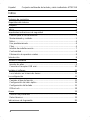 5
5
-
 6
6
-
 7
7
-
 8
8
-
 9
9
-
 10
10
-
 11
11
-
 12
12
-
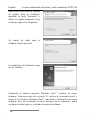 13
13
-
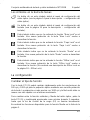 14
14
-
 15
15
-
 16
16
-
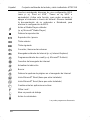 17
17
-
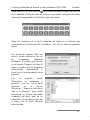 18
18
-
 19
19
-
 20
20
-
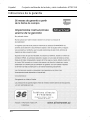 21
21
-
 22
22
-
 23
23
-
 24
24
-
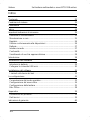 25
25
-
 26
26
-
 27
27
-
 28
28
-
 29
29
-
 30
30
-
 31
31
-
 32
32
-
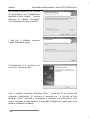 33
33
-
 34
34
-
 35
35
-
 36
36
-
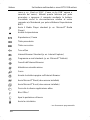 37
37
-
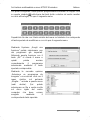 38
38
-
 39
39
-
 40
40
-
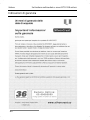 41
41
-
 42
42
-
 43
43
-
 44
44
-
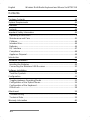 45
45
-
 46
46
-
 47
47
-
 48
48
-
 49
49
-
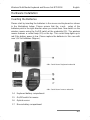 50
50
-
 51
51
-
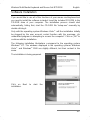 52
52
-
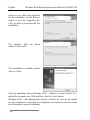 53
53
-
 54
54
-
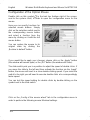 55
55
-
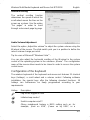 56
56
-
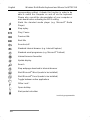 57
57
-
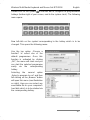 58
58
-
 59
59
-
 60
60
-
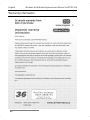 61
61
-
 62
62
-
 63
63
-
 64
64
-
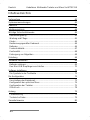 65
65
-
 66
66
-
 67
67
-
 68
68
-
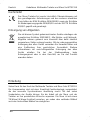 69
69
-
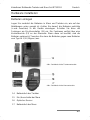 70
70
-
 71
71
-
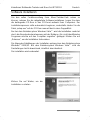 72
72
-
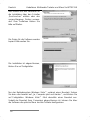 73
73
-
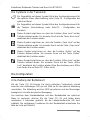 74
74
-
 75
75
-
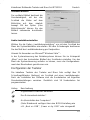 76
76
-
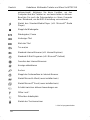 77
77
-
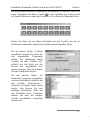 78
78
-
 79
79
-
 80
80
-
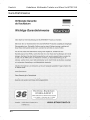 81
81
-
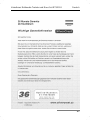 82
82
-
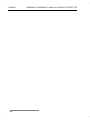 83
83
-
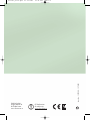 84
84
Silvercrest MTS 2118 Manual de usuario
- Categoría
- Teclados
- Tipo
- Manual de usuario
- Este manual también es adecuado para
En otros idiomas
- italiano: Silvercrest MTS 2118 Manuale utente
- English: Silvercrest MTS 2118 User manual
- Deutsch: Silvercrest MTS 2118 Benutzerhandbuch
Documentos relacionados
-
Silvercrest OM1008 User Manual And Service Information
-
Silvercrest MTS2219-SL User Manual And Service Information
-
Silvercrest OM1008 User Manual And Service Information
-
Silvercrest 294707 El manual del propietario
-
Silvercrest OMC807 Manual de usuario
-
Silvercrest SFM 4 A1 Operating Instructions Manual
Otros documentos
-
Philips SPM4500BB/93 Manual de usuario
-
Hama Growing Wild El manual del propietario
-
SPEEDLINK UltraSlim Office Keyboard Guía del usuario
-
SPEEDLINK SL-6179-SRD Guía del usuario
-
Modecom MC-7000 Manual de usuario
-
Impecca KBB604CW-2 Manual de usuario
-
Kensington Pro Fit Instrucciones de operación
-
iogear GKM541R Manual de usuario
-
Samsung NP-R40P Manual de usuario
-
Samsung NP-Q45 Manual de usuario